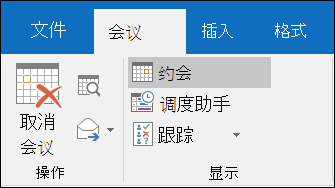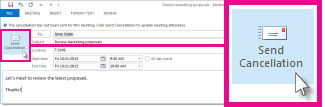如果不需要会议,并且你希望让与会者知道会议已取消,请从 Outlook 日历中删除会议。
注意:只能取消已组织的会议。 如果受邀参加要从日历中删除的会议,请参阅 删除会议。
-
切换到 日历 并查找会议。
-
双击会议将其打开。
-
在功能区上,单击“ 取消会议”。
-
会议窗体将更改为会议取消窗体。 键入消息,让与会者知道会议已取消。 这不是必要的,但它有助于避免混淆。
-
单击“ 发送取消”。
会议(包括任何会议议程、笔记和附件)将从 Outlook 中删除。
只有会议组织者(发送会议请求的人员)可以发送会议更新或取消。
如果要取消属于定期系列的一个或所有会议,请参阅取消系列中的所有未来会议。